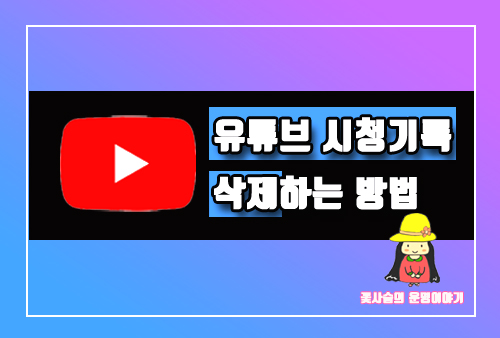
안녕하세요. 꽃사슴입니다. 이번 시간에는 유튜브 시청기록 삭제에 관한 정보나눔 포스팅을 진행해보도록 하겠습니다. 특별한 취미생활이 없거나 시간적 여유가 있지만 뭔가를 하기가 애매할 때 유튜브 앱을 실행하여 재미있는 영상을 시청하며 흥미롭고 새로운 정보를 찾아보게 되곤 합니다.
관심을 불러일으키는 새로운 콘텐츠를 발견해서 구독을 하게 되기도 할 텐데 휴대폰 기기에 시청한 영상 기록이 남는 것이 왠지 마음에 걸려 기록을 지우고 싶은 경우가 있을 것입니다. 영상을 일일이 하나하나 찾아가며 삭제하는 것이 번거로워 기록을 한꺼번에 지우고 싶은데 어떻게 해야 하는지 잘 몰라 궁금한 분들이 있을 거예요.
그런 의미에서 이번 포스팅을 통해 관련 정보를 알려드리도록 할 테니 PC, 스마트폰에서 기록을 지우는 방법을 찾고 있으시다면 다음 설명을 참고하면 좋겠습니다.

먼저 PC를 통해 시청한 영상 기록을 삭제하는 법을 설명하겠습니다. Youtube 사이트에 들어간 후 메인 페이지에서 좌측을 보시면 [시청기록]이 있을 테니 눌러주세요.
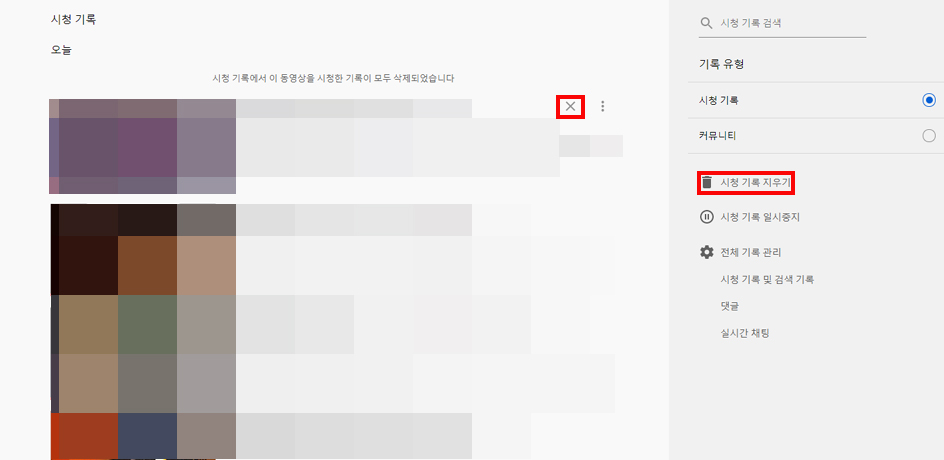
그러면 그동안 시청했던 동영상 기록이 나올 텐데 기록으로 나타나는 동영상에 마우스 커서를 올리면 X 모양이 보일 거예요. 이걸 눌러주면 특정 동영상만 삭제할 수 있습니다.
특정 동영상뿐만 아니라 시청한 기록을 모두 지우고 싶다면 우측에 빨간색으로 표시한 부분을 클릭하시면 됩니다. 우측에서 설정을 변경하시면 시청 기록 일시중지도 가능하며 검색 기록도 관리를 할 수 있습니다.

다음은 모바일에서 유튜브 시청기록 삭제하는 방법을 설명할게요. Youtube 앱을 실행하고 하단에 [보관함]을 누른 후 [기록]을 찾아 눌러주세요.

이어서 시청한 기록이 나올 텐데 개별적으로 특정 동영상만 지우길 원한다면 영상 우측에 있는 점3개 아이콘을 선택해 [시청 기록에서 삭제]를 누릅니다.

모든 영상 기록을 전부 삭제하고 싶다면 화면의 우측 상단에 있는 점3개 아이콘을 클릭하고 [기록 관리]를 선택합니다.

그러면 기록 및 개인정보 보호와 관련된 설정 페이지가 나올 텐데요. PC와 마찬가지로 시청 기록뿐만 아니라 검색 기록을 일시중지 하거나 모든 기기에서 이 계정의 검색 기록을 삭제 하는 것도 가능하니 필요하면 설정을 변경하시면 되겠습니다.
여기서 영상 기록을 삭제하기 위해 [시청 기록 지우기]를 눌러주면 시청 기록을 삭제할까요 라는 물음이 나오는 것을 볼 수 있을 거예요.
설정을 변경하시면 Youtube 시청 기록이 모든 기기의 모든 Youtube 앱에서 삭제되구요. 맞춤 동영상이 재설정되나 다른 구글 제품에서의 활동으로부터 영향을 계속 받을 있다고 하니 이점 참고하시고 아래 [시청 기록 지우기]를 눌러줍니다.
이번 시간에 알려드린 내용대로 따라하시면 유튜브에서 시청한 기록을 관리하고 설정을 변경하는 데 도움이 되어 유용할 것입니다.
주변에 이러한 방법이 있다는 것을 잘 모르시는 분들이 있다면 설정하는 방법을 알려드려서 정보를 공유하는 것도 좋을 것 같아요.
이상으로 유튜브 시청기록 삭제에 관한 포스팅을 마칩니다. 유익한 글이었다면 공감♥를 눌러주세요.
블로그 내용을 참고하는 건 괜찮지만 허락없는 포스팅의 무단 전재와 복사, 배포는 하지 말아주셨으면 좋겠습니다.
블로그에 방문해 주신 분들 모두 건강하고 행복한 날들만 가득하세요^^
'정보나눔' 카테고리의 다른 글
| 갤럭시 gif 만들기, 노트8에서 간단하게 움짤 만드는 방법 알려드려요 (0) | 2021.02.17 |
|---|---|
| 틀린그림찾기 어플, 심심할 때 해보면 좋을 것 같아요 (0) | 2021.02.13 |
| 립스틱 색깔 심리테스트 통해 나의 매력을 알아보아요 (0) | 2021.02.13 |



